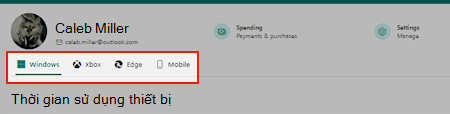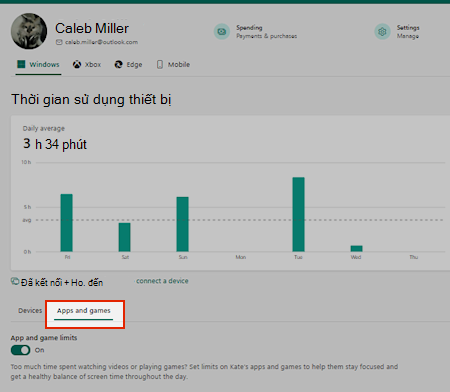Chặn hoặc bỏ chặn ứng dụng bằng Microsoft Family Safety
Áp dụng cho
Bạn có thể sử Microsoft Family Safety để chặn các ứng dụng được các thành viên trong gia đình sử dụng trên Windows, Xbox, Edge và các thiết bị di động.
Chọn một tab bên dưới để xem hướng dẫn về cách sử Microsoft Family Safety chặn ứng dụng.
Lưu ý: Chỉ những người tổ chức Gia đình mới có thể chặn hoặc bỏ chặn ứng dụng.
Để chặn ứng dụng cho các thành viên gia đình tại account.microsoft.com/family
-
Đăng nhập vào tài khoản Microsoft của bạn tại account.microsoft.com. Đăng nhập
-
Chọn ô xếp hoặc thẻ của thành viên gia đình có ứng dụng bạn muốn chặn.
-
Chọn nơi bạn muốn chặn ứng dụng bằng cách chọn Windows, Xbox, Edge hoặc Mobile từ các tab dưới tên của trẻ.
-
Chọn tab Ứng dụng và trò chơi để hiển thị danh sách tất cả các ứng dụng đã cài đặt.
-
Chọn ở bên phải ứng dụng bạn muốn chặn cho thành viên đó, sau đó chọn Chặn ứng dụng.
-
Để loại bỏ hạn chế, hãy chọn lại, rồi chọn Bỏ chặn ứng dụng.
Cách chặn Microsoft Copilot
-
Đăng nhập vào tài khoản Microsoft của bạn tại account.microsoft.com. Đăng nhập
-
Chọn ô xếp hoặc thẻ của thành viên gia đình có ứng dụng bạn muốn chặn.
-
Chọn tab Windows bên dưới tên của trẻ.
-
Trong Ứng dụng và trò chơi, tìm Copilot và bất kỳ ứng dụng AI nào khác rồi chọn Chặn ứng dụng.
-
Chặn bất kỳ trình duyệt web nào khác được liệt kê.
-
Chọn tab Edge bên dưới tên của trẻ.
-
Trong Trang bị chặn, hãy thêm copilot.microsoft.com. Các site AI khác cần cân nhắc việc chặn là các chat.openai.com, claude.ai, gemini.google.com, huggingface.co/chat, otter.ai và www.perplexity.ai
Để chặn ứng dụng cho các thành viên trong gia đình bằng cách sử dụng ứng Microsoft Family Safety này.
-
Mở Microsoft Family Safety.
-
Trên tab Danh sách , chọn thành viên gia đình có các ứng dụng mà bạn muốn chặn.
-
Trong phần Ứng dụng và Trò chơi, nhấn vào ứng dụng bạn muốn chặn cho thành viên đó, rồi chọn Chặn ứng dụng.
-
Để bỏ chặn, nhấn vào ứng dụng bị chặn, rồi nhấn vào Bỏ chặn ứng dụng.
Cách chặn Microsoft Copilot
-
Mở Microsoft Family Safety.
-
Nhấn vào thành viên gia đình có ứng dụng bạn muốn chặn.
-
Trong Ứng dụng và trò chơi, tìm Copilot và bất kỳ ứng dụng AI nào khác rồi chọn Chặn ứng dụng.
-
Chặn bất kỳ trình duyệt web nào khác được liệt kê.
-
Bên dưới Web và tìm kiếm, nhấn Bộ lọc nội dung.
-
Cuộn xuống đến Trang web bị chặn, rồi thêm copilot.microsoft.com. Các site AI khác cần cân nhắc việc chặn là các chat.openai.com, claude.ai, gemini.google.com, huggingface.co/chat, otter.ai và www.perplexity.ai
Để chặn ứng dụng cho các thành viên trong gia đình bằng cách sử dụng ứng Microsoft Family Safety này.
-
Mở Microsoft Family Safety.
-
Trên tab Danh sách , chọn thành viên gia đình có các ứng dụng mà bạn muốn chặn.
-
Trong phần Ứng dụng và Trò chơi, nhấn vào ứng dụng bạn muốn chặn cho thành viên đó, rồi chọn Chặn ứng dụng.
-
Để bỏ chặn, nhấn vào ứng dụng bị chặn, rồi nhấn vào Bỏ chặn ứng dụng.
Cách chặn Microsoft Copilot
-
Mở Microsoft Family Safety.
-
Nhấn vào thành viên gia đình có ứng dụng bạn muốn chặn.
-
Trong Ứng dụng và trò chơi, tìm Copilot và bất kỳ ứng dụng AI nào khác rồi chọn Chặn ứng dụng.
-
Chặn bất kỳ trình duyệt web nào khác được liệt kê.
-
Bên dưới Web và tìm kiếm, nhấn Bộ lọc nội dung.
-
Cuộn xuống đến Trang web bị chặn, rồi thêm copilot.microsoft.com. Các site AI khác cần cân nhắc việc chặn là các chat.openai.com, claude.ai, gemini.google.com, huggingface.co/chat, otter.ai và www.perplexity.ai
Lưu ý: Bạn sẽ cần lặp lại quy trình cho từng ứng dụng, thiết bị/nền tảng và thành viên mà bạn muốn chặn.
Xem thêm
Đặt giới hạn ứng dụng và trò chơi
Lọc trang web và tìm kiếm bằng cách sử Microsoft Family Safety
Vai trò, quyền và chia sẻ dữ liệu của nhóm Gia đình Microsoft